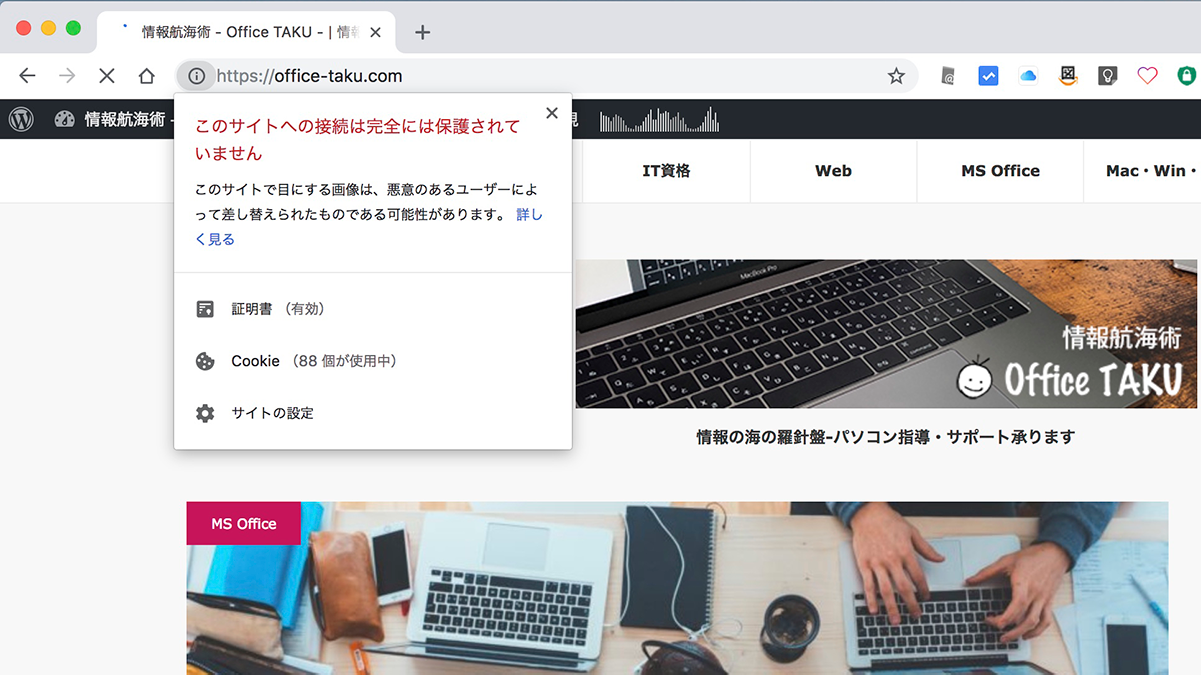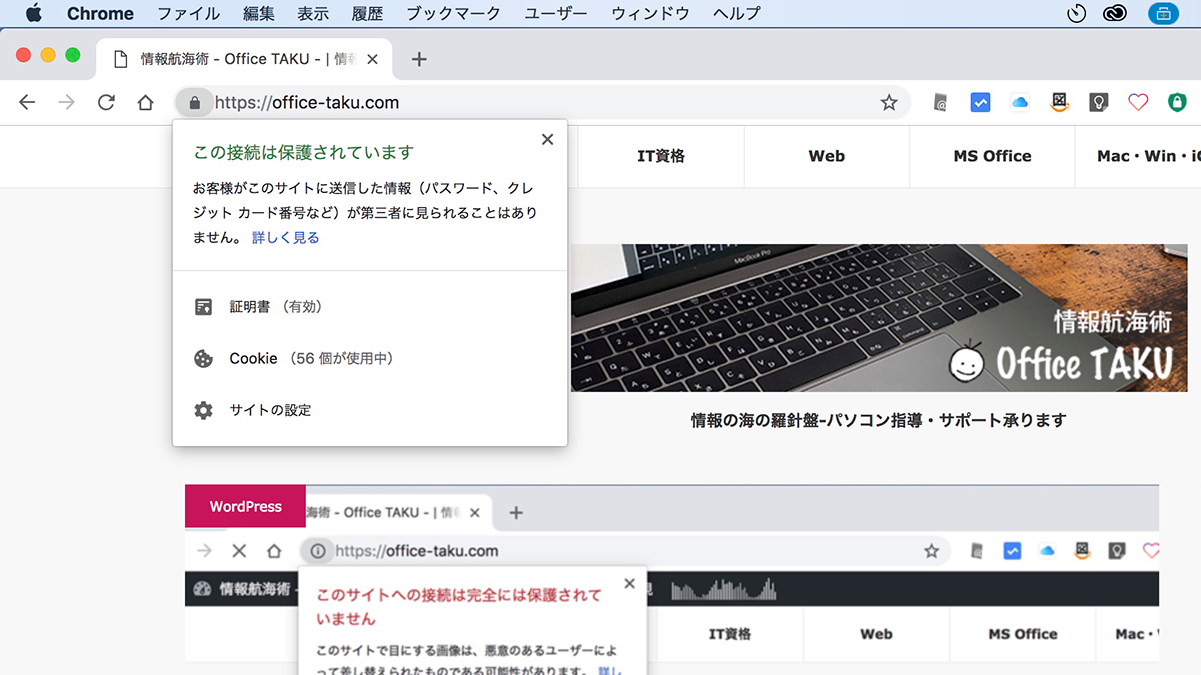こんにちは。
@OfficeTAKUです。
WebサイトのSSL化、気になっていながら放ったらかしにしておりました。
以前、気づいて記事にしたのが2018年7月のこと。
[clink url=”https://office-taku.com/201807/web/wordpress/9950.html”]
月日の流れは早い、しっかりとスケジュール立てて物事を進めないとズルズルといってしまいます。
いつものパターンなので、今年はそんなこと無いようにしたいと思います。
今回、自分のサイトいくつかが完全にSSL化しました。
すべてサーバーはロリポップで、無料のSSLを利用させてもらっています。
サイトはすべてWordPressで構築。
前回の記事と重複しますが改めて今回の作業の手順を記しておきます。
ロリポップ・WordPressでのSSL化手順
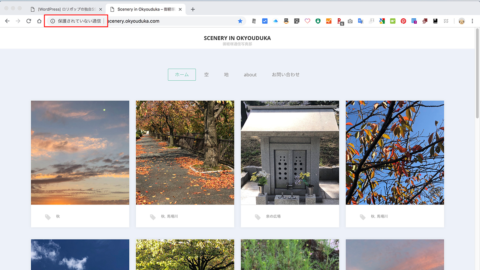
手順は下記の通り。
- ロリポップサーバー側でSSLを有効にします
- WordPressのバックアップをとります。
- WordPressの設定で、URLをhttps:// 〜 に変更
- 今までの記事の中に挿入した画像や自分の他の記事へのリンクを https://〜 に全て変更
プラグインSearch Regex を使用。 - http://からhttps://へのリダイレクトの設定
- Google Analytics など関連する各種サイト、ツールの諸々の変更
ロリポップサーバーの無料独自SSLの有効化
ドメインを選択してボタンを押すだけなので簡単です。
- ロリポップのユーザー専用ページへログイン
- [セキュリティ]−[独自SSL証明導入]へ進む
- ドメインごとに[独自SSL(無料)を導入]ボタンをクリック
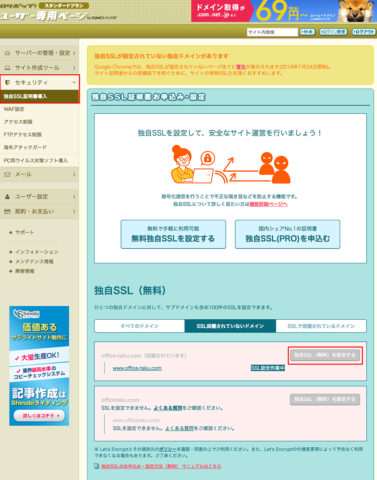
有効化されるまでしばらく時間がかかります。
バックアップをとる
念の為、バックアップを撮っておいた方がよいと思います。
私は面倒なのでバックアップオプションを申し込んでいますので、簡単、安心。
WordPressの設定でhttps://に書き換える
これも s を追加してやるだけなので簡単です。
- WordPressにログイン
- [設定]-[一般]をクリック。
- [WordPress アドレス (URL)]と[サイトアドレス (URL)]の http:// を https:// に書き換える
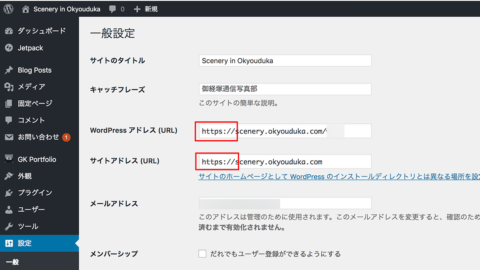
- [変更を保存]ボタンをクリックする
プラグインSearch Regex を使用しリンクURLを書き換える
挿入した画像、記事内の内部リンクを https:// に書き換えます。
- プラグイン Search Regex をインストールし有効化します。
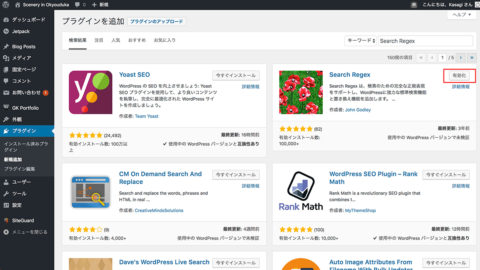
- [ツール]-[Search Regex] をクリック
- [Search pattern] に 「http://xxxx.com/」
[Replace pattern] に 「https://xxxx.com/」
のように入力。その他はデフォルトのままでOK。 - [Search]ボタンを押すと結果が下に表示されます。
- [Replace&Save]ボタンを押します。
- 完了すると上部に件数と置換されたとの結果が表示されます。
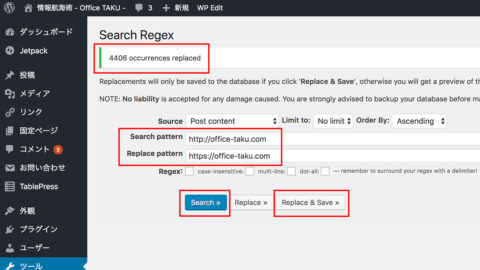
注意点としては、
- 記事が多くリンクの数が多い場合は、検索結果が表示されず真っ白な画面になることがある
- 検索結果が表示されても、[Replace&Save]ボタンを押した後にメモリエラーで置き換えられないことがある
という点。
そうした場合はディレクトリを区切るなどして分けて操作するなどが必要。
対処方法については下記の記事を
SSL化 記事数が多くて「Search Regex」の一括変換に失敗する場合の対処法 | IT便利帳
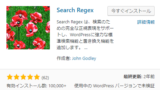
Search Regex の各設定項目の意味などは下記のサイトの記事がわかりやすいです。
Search Regexプラグイン(記事やコメント内容を一括置換) – WordPressプラグインの一覧

http://からhttps://へのリダイレクトの設定
ロリポップFTPなどで .htaccess ファイルにリダイレクトのコマンドを書き込み保存します。
下記の記事を参考にさせていただきました
ロリポップ無料独自sslの設定方法!ワードプレスHTTPS化(常時SSL化) | 仕方ぼっち
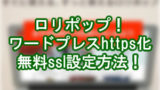
Google Analytics など関連する各種サイト、ツールの諸々の変更
Google Analytics
【完全版】ロリポップで無料の独自SSLを設定する方法!WordPressやサーチコンソールのSSL対応方法も解説 – TOMATO MAGAZINE

問題点
今回処理したサイトの中で、肝心のメインのこのサイトだけが完全にSSL化されていません。
個別の記事ページやカテゴリー別のページは問題ありません。
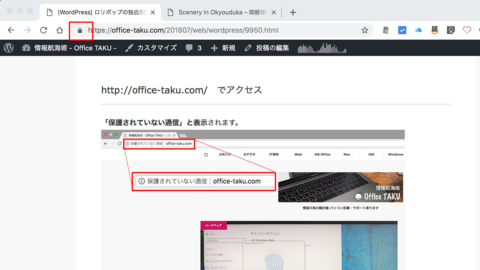
サイトのトップページ、固定ページを表示すると i マークが表示されてしまいます。
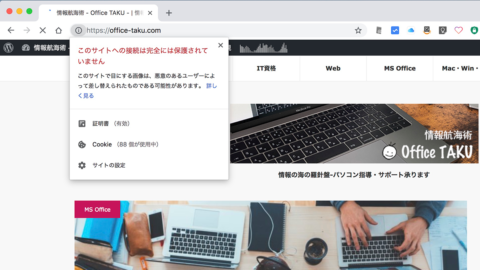
ちょと検索したところ、上手くいかない例としては、プラグインの可能性 或いは ウィジェットの可能性などが考えられそうです。
しかし、固定ページ以外は問題ないことからプラグインはあまり考えられないのでは? と思います。
しばし探ってみたいと思います。
※ 2019年1月12日追記:原因判明しました!
[clink url=”https://office-taku.com/201901/web/wordpress/12149.html”]